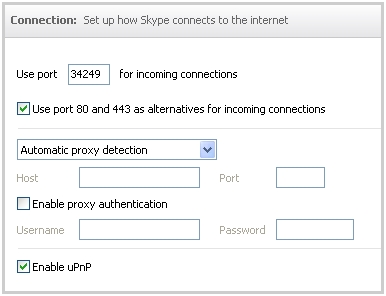CPU Nəzarət, prosessor nüvələrindəki yükü bölüşdürməyə və optimallaşdırmağa imkan verir. Əməliyyat sistemi həmişə düzgün paylamağı yerinə yetirmir, buna görə bəzən bu proqram olduqca faydalı olacaqdır. Ancaq CPU Nəzarətində prosesləri görmədiyi olur. Bu yazıda bu problemdən necə qurtulacağımızı və heç bir şey kömək etmədiyi təqdirdə alternativ bir seçim təklif edəcəyik.
CPU Nəzarət prosesləri görmür
Proqrama dəstək 2010-cu ildə dayandırıldı və bu müddət ərzində bu proqrama uyğun olmayan bir çox yeni prosessor ortaya çıxdı. Ancaq bu həmişə problem deyil, buna görə problemi proses aşkarlanması ilə həll etməyə kömək edən iki üsula diqqət yetirməyi məsləhət görürük.
Metod 1: Proqramı yeniləyin
CPU Control səhv versiyasını istifadə etdiyiniz və bu problem ortaya çıxdığı təqdirdə, bəlkə də geliştiricinin özü yeni bir yeniləmə təqdim etməklə artıq həll etmişdir. Buna görə, ilk növbədə, rəsmi veb saytdan proqramın son versiyasını yükləməyi məsləhət görürük. Bu tez və asanlıqla edilir:
- CPU Nəzarətini başladın və menyuya keçin "Proqram haqqında".
- Cari versiyanın göstərildiyi yerdə yeni bir pəncərə açılacaqdır. Geliştiricinin rəsmi veb saytında getmək üçün aşağıdakı linki vurun. Standart brauzer vasitəsilə açılacaqdır.
- Burada tapın "CPU Nəzarət" və arxivi yükləyin.
- Arxivdən qovluğu istənilən uyğun yerə köçürün, ona gedin və quraşdırılması tamamlayın.

CPU Nəzarətini yükləyin

Yalnız proqramı işə salmaq və performansını yoxlamaq qalır. Yeniləmə kömək etməyibsə və ya son versiyanı quraşdırmısınızsa, növbəti metoda keçin.
Metod 2: Sistem parametrlərini dəyişdirin
Bəzən Windows əməliyyat sisteminin bəzi parametrləri digər proqramların işinə müdaxilə edə bilər. Bu CPU Nəzarətinə də aiddir. Proseslərin nümayişi ilə problemi həll etmək üçün bir sistem konfiqurasiya parametrini dəyişdirməlisiniz.
- Bir düymə birləşməsini basın Qazan + rsətirdə yaz
msconfigvə vurun OK.
- Nişana keçin Yükləyin və seçin Ətraflı seçimlər.
- Açılan pəncərədə, yanındakı qutuyu seçin "İşlemci sayı" və onların sayını iki və ya dördə bərabər göstərin.
- Parametrləri tətbiq edin, kompüteri yenidən başladın və proqramın iş qabiliyyətini yoxlayın.



Problemin alternativ həlli
Dörddən çox nüvəyə sahib yeni prosessorların sahibləri üçün bu problem cihazın CPU Control ilə uyğunsuzluğu səbəbindən daha tez-tez baş verir, buna görə də oxşar funksiyalı alternativ proqramlara diqqət yetirməyinizi tövsiyə edirik.
Ashampoo əsas tuner
Ashampoo Core Tuner CPU Nəzarətinin təkmilləşdirilmiş bir versiyasıdır. Ayrıca sistemin vəziyyətini izləməyə, prosesləri optimallaşdırmağa imkan verir, lakin yenə də bir neçə əlavə funksiyaya malikdir. Bölmədə "Proseslər" istifadəçi bütün aktiv tapşırıqlar, sistem ehtiyatlarının istehlakı və CPU nüvələrinin istifadəsi haqqında məlumat alır. Hər bir vəzifəyə bir prioritet təyin edə bilərsiniz, beləliklə zəruri proqramları optimallaşdırın.

Bundan əlavə, məsələn oyunlar və ya iş üçün profillər yaratmaq imkanı var. Hər dəfə prioritetləri dəyişdirməyə ehtiyac qalmayacaq, sadəcə profillər arasında keçin. Parametrləri yalnız bir dəfə təyin etmək və onları saxlamaq lazımdır.

Ashampoo Core Tuner də çalışan xidmətləri göstərir, başlama növünü göstərir və əhəmiyyətini ilkin qiymətləndirməyi təmin edir. Burada hər bir xidmət üçün parametrləri deaktiv edə, dayandıra və dəyişdirə bilərsiniz.

Ashampoo Core Tuner yükləyin
Bu yazıda, CPU Nəzarət prosesləri görmədiyi zaman problemi həll etməyin bir neçə yolunu araşdırdıq, həmçinin Ashampoo Core Tuner şəklində bu proqrama alternativ təklif etdik. Proqramı bərpa etmək variantlarından heç biri kömək etmədisə, Core Tuner-ə keçməyi və ya digər analoqlara baxmağı məsləhət görürük.
Buna da baxın: prosessor performansının artırılması